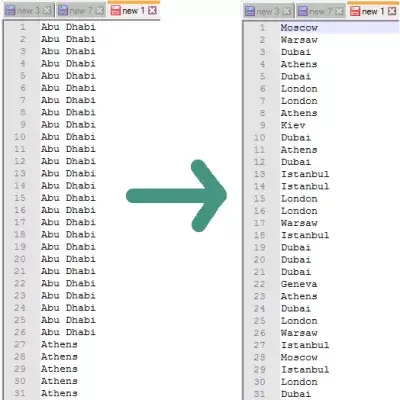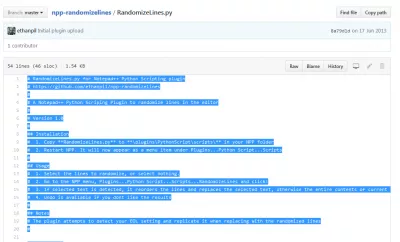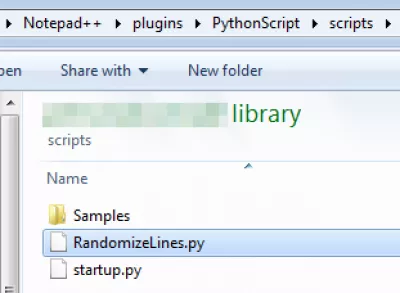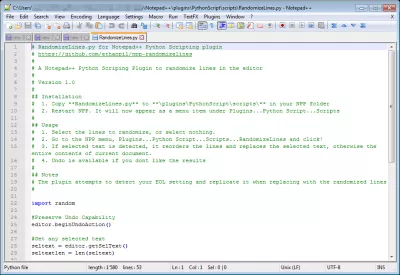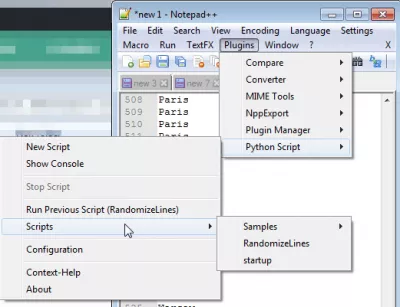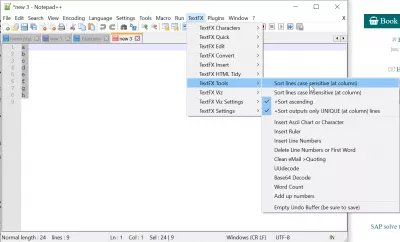メモ帳++ランダム化、ソート行ランダム
メモ帳+ +ランダムライン
メモ帳+ +を使用すると、上記のように、整理されたリストからランダムなリストに行く行のリストをランダム化することは非常に簡単です。
これを行うには、Python Scriptプラグインがインストールされていることを確認してください。そうでない場合は、Plugin ManagerでPython Script Pluginをインストールしてください。次に、githubからNotepad ++用のRandomizeLines.pyをインストールします。
githubのRandomizeLines.pyの詳細を開き、クリップボードにコンテンツをコピーします。
あなたのローカルNotepad ++フォルダ>プラグイン> PythonScript> scriptsフォルダにRandomizeLines.pyファイルを作成します
例えばNotepad ++でこのファイルを開き、githubのRandomizeLines.pyのコードからコードを貼り付けてください
Notepad ++を再起動し、開いているファイルをランダムに開きます(ファイル全体をランダム化したくない場合はテキストが選択されます)。プラグイン=> Pythonスクリプト=>スクリプトでオプションRandomizeLinesを選択します。
結果をお楽しみください!
テキストファイルウィンドウの行をシャッフルする
Windowsでテキストファイルの行をシャッフルするための最良の方法は、notepad ++ shuffle lines toolを使用することです。
Excel Proになる:私たちのコースに参加してください!
Excel 365 Basicsコースでスキルを初心者からヒーローに向けて、ほんの数回のセッションに習熟するように設計されています。
ここに登録してください
Notepad ++をダウンロードし、ファイルにPython shuffleの行をインストールし、Notepad ++を使用して任意のテキストファイルの行をランダムにします。
Notepad ++でソートする方法
メモ帳++では、大文字と小文字を区別するかどうかにかかわらず、TextFX> TextFXツール>行の並べ替えを使用して昇順または降順に並べ替えることができます。
フォルダ内のファイルをランダム化する方法
フォルダ表示はエクスプローラで必要な列に並べられているため、フォルダ内のファイルをランダム化することはできません。ただし、それらにランダムな名前を割り当てることができます。これにより、ランダムにソートされて表示されます。
フォルダ内のファイルをランダム化するNotepad ++でテキストをソートする方法
Notepad ++でテキストをソートするには、プラグインTextFXツールをインストールしてください。次に、Notepad ++で並べ替えるテキストを選択して、メニューTextFX> TextFXTools> Sort linesに移動します。
ソートラインの大文字と小文字を区別するオプションを選択すると、文字の大文字と小文字の区別を考慮してテキストがソートされます。一意の出力オプションが選択されている場合、大文字と小文字が異なる同じテキストが保持されます。 2行の大文字と小文字が区別された同じテキストがある場合、それらは同じテキストとして扱われます。
重複の削除、空白行の削除、およびNotepad ++でのデータの並べ替えよくある質問
- Notepad ++で再ソートする最良の方法は何ですか?
- Windows上のテキストファイルでラインをシャッフルする最良の方法は、Notepad ++ラインシャッフルツールを使用することです。 Notepad ++をダウンロードし、ファイルファイルのランダムにPython行を設定し、Notepad ++を使用して、任意のテキストファイルの行をランダム化します。
- メモ帳++で並べ替える方法は?
- Notepad ++で行を並べ替えるには、TextFXプラグインを使用できます。プラグインをインストールした後、ソートするテキストを選択し、textfx> textfxツール> [並べ替え]に移動します。ケースに敏感またはケースに依存しないソートをソートするオプションと、一意の行のみを出力するかどうかがあります。
- NotePad ++のドキュメント内のユーザーをランダムに並べ替えるにはどうすればよいですか?
- ノートパッド++にはランダムラインソートのネイティブ機能が含まれていないため、ユーザーはランダムにランダムに並べ替えるために、ランダムソート用に設計されたスクリプトまたはプラグインを使用できます。外部ツールまたはスクリプトを使用して、望ましい結果を達成できます。

Yoann BierlingはWeb Publishing&Digital Consulting Professionalであり、技術の専門知識と革新を通じて世界的な影響を与えています。彼は、個人や組織がデジタル時代に成功するように力を与えることに情熱を傾けており、教育コンテンツの作成を通じて、例外的な結果をもたらし、成長を促進するように駆り立てられています。
Excel Proになる:私たちのコースに参加してください!
Excel 365 Basicsコースでスキルを初心者からヒーローに向けて、ほんの数回のセッションに習熟するように設計されています。
ここに登録してください